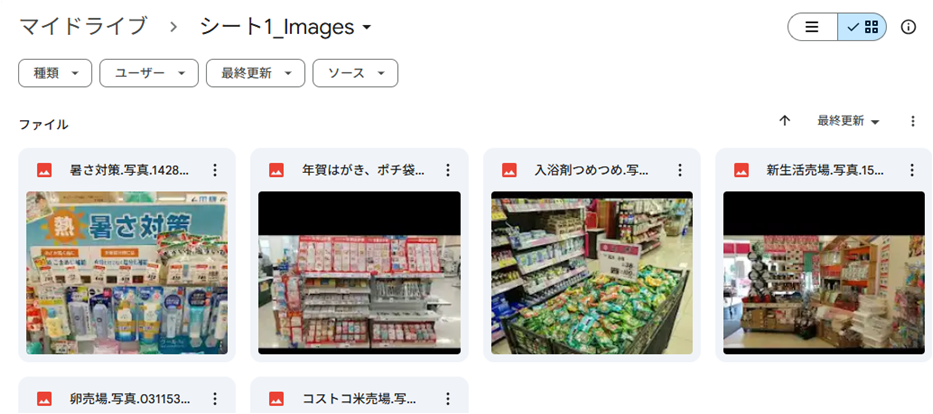こんにちは、お疲れさまです![]()
小売業のとある店舗で働いている、デジタルで業務効率を良くしたいデジタル初心者です。
さて、今回は店舗での業務効率を上げたいために作ったアプリのお話です。
店舗勤務ではシーズンが変わる毎に特設売場(行楽、防災、クリスマス等)を作るのですが、その際、前年は店内のどこで・どの商品を・どのような陳列方法で展開したのかを参考、確認したい時があります。
しかしこのとき困ったことが発生します。
・引継ぎ不足で前任チーフ、店舗管理者が撮影した写真がない、見つからない!
(部門によって保管場所がバラバラ)
・前年に写真は撮ったけどその画像はどのフォルダへ…?画像が行方不明。
こんな感じで、すぐに売場の写真を見られない事案がよく発生します![]()
また、売場の写真撮影後も以下の通りひと手間が。
・スマホで撮った画像をいちいちメールで送信してパソコン内にダウンロードし保存。
・デジカメで撮った場合はパソコンに接続&パソコン内へダウンロードして…保存。
・そもそもデジカメを接続できるパソコンがセキュリティーの面で限られているので、他の人がそのパソコンを使用していると作業が出来ない!
ちょっとした手間ですが、あーなんて面倒くさい!
そんなひと手間を改善するため、学んだ「AppSheet」を使って、
売場写真を簡単に投函・まとめて保管できるアプリを作成してみました!
完成したアプリ
ポイント
・誰でも使えるよう、シンプルな仕様に。
・投函した画像は「画像一覧」シートでもチェック出来る。
・全部門の画像を投函可能。
使用ツール
・AppSheet
・Googleスプレッドシート
制作過程
①Googleスプレッドシートに項目を入力
②AppSheetでアプリを作成
「拡張機能」→「AppSheet」→「アプリを作成」を選択します。

③アプリの中身を編集
どの設定がベストか試行錯誤したので結構時間かかりました![]()
「TYPE」の変更
各部門名を選べるようにする
アプリ使用時に各部門を選べるようにしたいので、部門名一覧を入力します。
1.同じGoogleスプレッドシートにシートを追加して、部門名を入力します

2.画面左の「Data」→「+ Add new data」→「Google Sheets」を選択

5.シート1に戻り、Editマークを押して編集
「Type」を「Ref」に、「Source Table」を追加したシート「部門名」に、「Input mode」は「Dropdown」選択します。

機能を追加
スマホやタブレット画面上のシート名2つを変えていきます。
1.画面左の「Views」→シート1を選択→View nameに「投函リスト」と入力

2.新しいViewを作成するため、画面左の「Views」→「PRIMARY NAVIGATIONの+」を選択→「Create a new view」で実行

3.画像一覧を追加したいので、「gallery」選択、Displayのiconは好きなマークを選択、Display nameは「画像一覧」と入力。

なんとか完成しました!(5/26追記しました)
スプレッドシート内容
各項目ごとにフィルタを追加したので、見たい時期や部門を選んで見やすくしました。
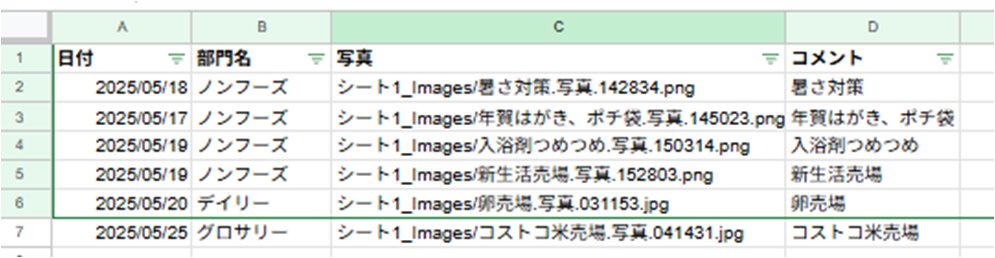
画像保管フォルダ
全部門の写真がこのフォルダに一括保管出来ました。
※各部門でフォルダを分けた方が見やすいのでは?とご指摘をいただきました。
確かにその通りだよな…ここ改善したい!
実際に職場で試してもらいました(ドキドキ)
Yスーパーバイザー
・便利さがいまいち分からない。
・直接スマホからGoogleドライブに写真をアップすればよくないか?
I店長
・セキュリティー面からデジカメやUSBを接続できるパソコンの台数が限られているから、アプリを通じてスプレッドシートへ画像を保管できるのは便利だね。
・写真の管理がしやすそう。
同じ部門のSさん
・デジタルが苦手だけど、操作が簡単そうでいいね。
・複数枚を同時にアップ出来たらもっと便利そうだね。
振り返り・反省
Yスーパーバイザーから便利さが分からないと言われ、このアプリは独りよがりで意味がなかったのかな、と少し落ち込みました。
しかしよく考えてみると、スーパーバイザーは自分専用のGoogleアカウントを持っているので、直接自分のスマホからGoogleドライブに投函でき、一方で店舗従業員はお店のGoogleアカウントのみで、写真の保管はお店のパソコンでしか出来ないのため、スーパーバイザーに便利さが伝わらなかったのはその差なのかなと思いました。
残り2人の店長やSさんからは便利そうと評価いただけてよかったです。ただ、Sさんから言われた「複数枚を同時にアップ」の方法や、「投函後も見やすいように部門フォルダ毎に分けられることは出来るか」など、まだまだ改善点があります。もっと他の人に聞いてみたらもっと改善のヒントが見つかりそうです。もっとアップデートしたいなぁ…
他の人に試してもらう・意見を聞く、ということは物事をブラッシュアップするためにはとても大切である、と改めて学びとてもいい機会となりました。
以上、最後までご覧いただきありがとうございました![]()

5/26:「なんとか完成しました」の部分を追記・画像挿入しました。